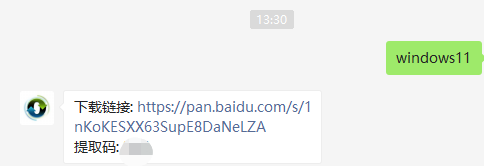随着win11的镜像流出,不少小伙伴都抢先体验了win11,但是在安装完毕之后,发现win11无法输入中文,这极大的影响了我们的使用,下面就和大家讲讲windows11中文输入法如何设置吧。
1、首先点击底部的开始菜单进入到设置中。
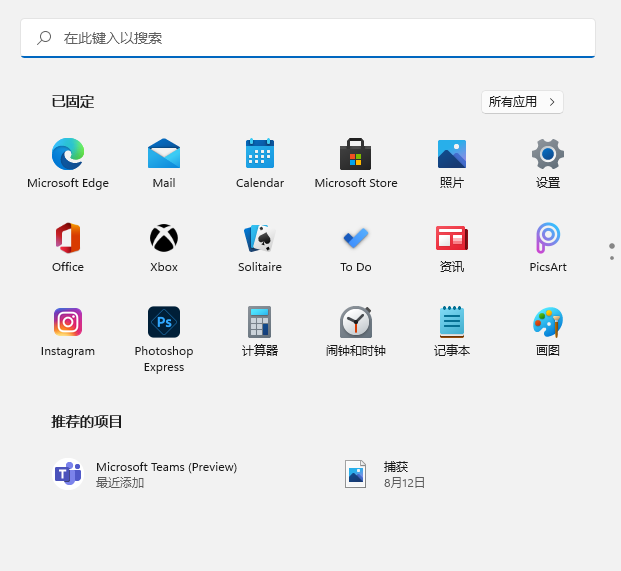
2、在打开的设置中,找到【Time & Language】也就是【时间和语言】,并且点击进入。(小编的电脑已经设置了中文语言包,所以显示的是中文)

3、进入后,在左侧的列表中点击【Language语言】,再在右侧的设置中,找到【add a language添加语言】。
跟大家分享win11绿屏解决方法
自从windows11镜像出来之后,很多小伙伴都给电脑升到了win11系统体验,但是有的小伙伴就没有那么顺利了,升级之后出现了绿屏的问题,本文就和大家讲讲升级win11绿屏解决方法吧.

4、然后将滚动条拉倒最下面,就可以找到我们的中文,选择中文并点击【next下一步】。或者直接搜索中文。

5、然后点击安装完成即可。安装完成后会重启电脑,之后再进入相同的设置中把中文调整到第一位就好了。

以上就是和大家分享的win11更换中文输入法的详细方法了,希望这篇文章对大家有帮助。
以上就是电脑技术教程《win11如何改中文语言输入法》的全部内容,由下载火资源网整理发布,关注我们每日分享Win12、win11、win10、win7、Win XP等系统使用技巧!安装win11bios没有tpm选项
win11系统出来后很多用户都给自己电脑升级了这个系统,不过也有很多小伙伴在升级的时候遇到了问题,就是电脑bios没有tpm选项,那么我们在升级win11系统时如何解决这个问题呢?